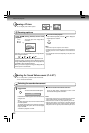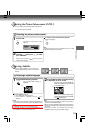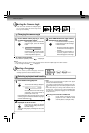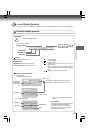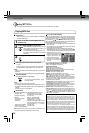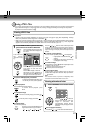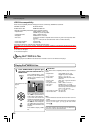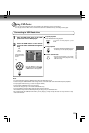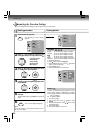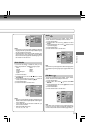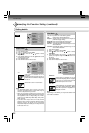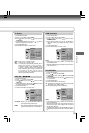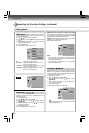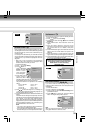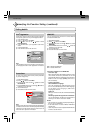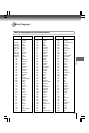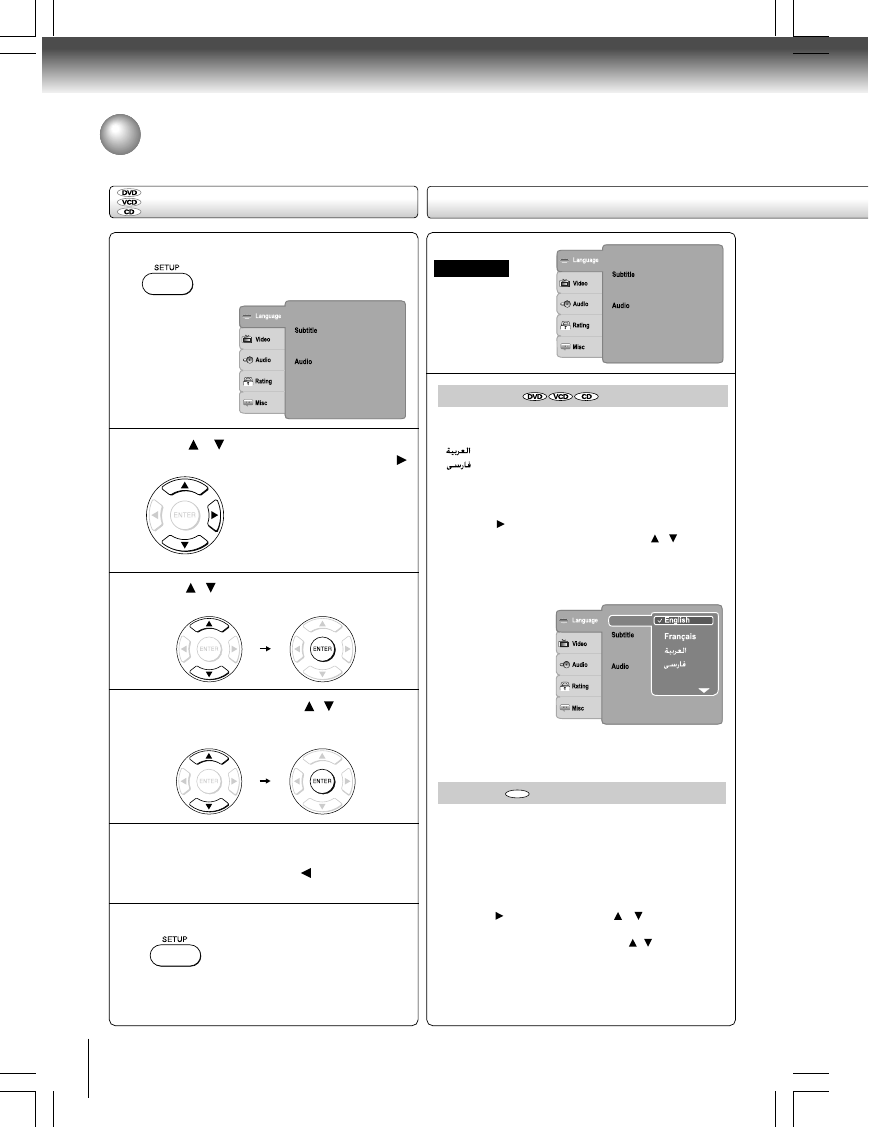
30
Function setup
Setting procedure
Press / to select the setting you want
to change, then press ENTER.
Change the selection by / buttons, by
referring to the corresponding pages, then
press ENTER.
Repeat steps 3 and 4 to change other
settings.
To select another option, press button to go back to
step 2.
Press SETUP.
The on-screen display disappears.
Press SETUP during stop.
The following on-screen display
appears.
Press / to select an option for the
setting you want to change, then press
.
2
3
1
Note
To quit the procedure, press the SETUP button to turn off
the on-screen display.
4
5
6
Language settings
Video settings
Audio settings
Rating settings
Misc settings
Language
English: To view on-screen displays in English.
Français: To view on-screen displays in French.
: To view on-screen displays in Arabic.
: To view on-screen displays in Persian.
Ðóññêèé: To view on-screen displays in Russian.
Indonesia: To view on-screen displays in Indonesian.
1) Press SETUP button.
2) Press
button to select Language.
3) Press ENTER button, then use the
/ button to
select a preferred language.
4) Press ENTER button.
5) Press SETUP button to exit the menu.
Language
Subtitle
To select a preferred language (English, French,
Arabic, Persian, Russian or Indonesian) for subtitles.
Auto:To display subtitles in different languages other
than you selected.
Off: To disable subtitles.
1) Press SETUP button.
2) Press button then use the / button to select
Subtitle.
3) Press ENTER button, then use the / button to select
a preferred language.
4) Press ENTER button.
5) Press SETUP button to exit the menu.
DVD
Setting details
Customizing the Function Settings
You can change the default settings to customize performance to your preference.
: English
: English
:Off
: English
Language
DVD Menu
:ASCII
DivX subtitle
: English
: English
:Off
: English
Language
DVD Menu
:ASCII
DivX subtitle
Language
DVD Menu
DivX subtitle
Ðóññêèé